第一步:点击电脑打开管理、选择服务;找到Print Spooler,点击右键选择属性,属性界面选择恢复,将界面设置成如图,点击确定。
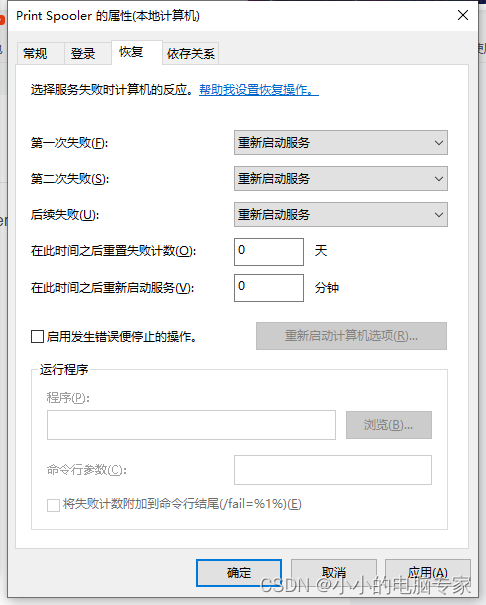
第二步:打开我的电脑,找到C:\Windows\System32目录下的spool文件夹。选择PRINTERS文件夹属性去掉只读。
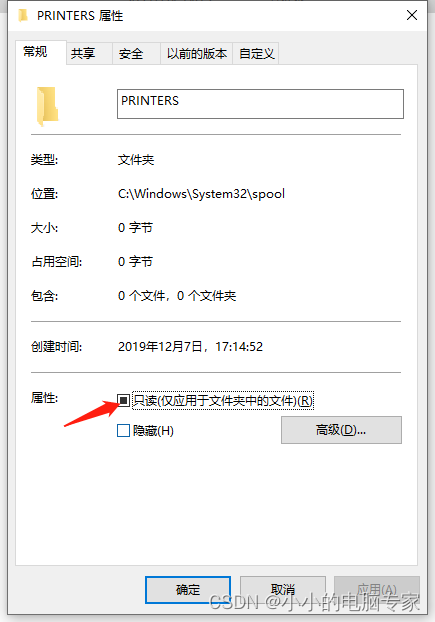
第三步:然后删除 PRINTERS文件夹,重启电脑即好了。
第一步:点击电脑打开管理、选择服务;找到Print Spooler,点击右键选择属性,属性界面选择恢复,将界面设置成如图,点击确定。
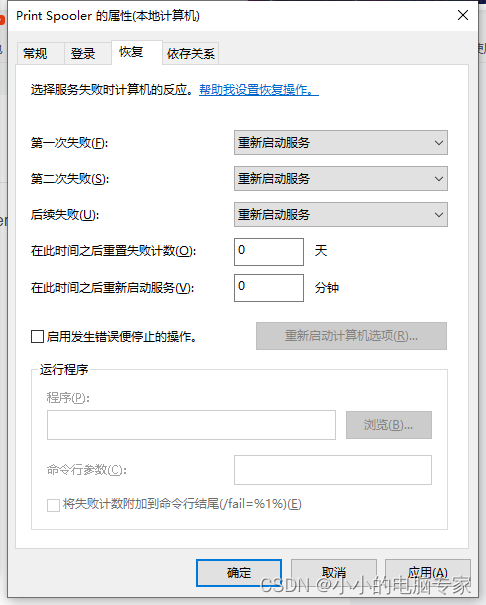
第二步:打开我的电脑,找到C:\Windows\System32目录下的spool文件夹。选择PRINTERS文件夹属性去掉只读。
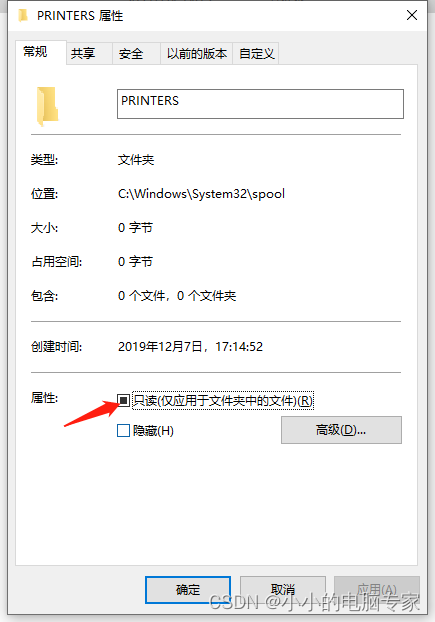
第三步:然后删除 PRINTERS文件夹,重启电脑即好了。
 4815
4815
 4904
4904











 被折叠的 条评论
为什么被折叠?
被折叠的 条评论
为什么被折叠?


